Chcete uložiť minulú myšlienku, ale nie ste si istí, ako na to. Vstavaná aplikácia Voice Memos vám umožňuje zaznamenať hlas a svoje nápady si odložiť na neskôr. V tomto článku vám ukážem ako nahrávať hlas na iPhone pomocou aplikácie Hlasové poznámky !
Ako nahrávať hlas na iPhone
Ak chcete na svojom iPhone zaznamenať hlas, začnite otvorením Hlasové poznámky aplikácia Ak chcete začať nahrávať svoj hlas, klepnite na tlačidlo nahrávania, ktoré vyzerá ako červený kruh.
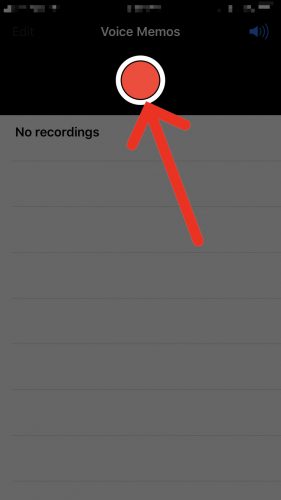
Po klepnutí na tlačidlo nahrávania hovorte do mikrofónu zariadenia iPhone. Myslite na to, ako by ste telefonovali, ibaže nikto nie je na druhom konci!
Po dokončení zastavte nahrávanie opätovným klepnutím na tlačidlo nahrávania. Ak chcete prehrať hlasový záznam, klepnite na tlačidlo prehrávania naľavo od tlačidla záznamu.
Ak ste so záznamom spokojní, klepnite na hotový napravo od tlačidla nahrávania. Zadajte názov nahrávky a klepnite na Uložiť .
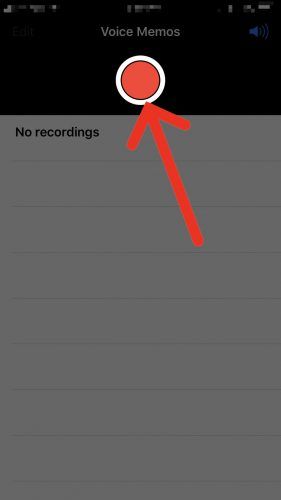
pohyb v podbrušku, ale nie tehotná
Ako orezať hlasovú poznámku na iPhone
Ak chcete orezať časť hlasového záznamu, klepnite na modré štvorcové tlačidlo na pravej strane obrazovky. Presuňte zvislú červenú čiaru na obidve strany hlasového záznamu a orežte ju.

správy správ v zlom poradí
Keď ste s úpravou spokojní, klepnite na Orezať na pravej strane displeja. Orezanie môžete tiež odstrániť alebo úplne zrušiť. Po orezaní hlasovej poznámky klepnite na hotový a pomenujte poznámku.
Ako odstrániť hlasovú poznámku
Ak chcete odstrániť hlasovú poznámku na svojom iPhone, otvorte aplikáciu Hlasové poznámky a potiahnite prstom sprava doľava na svojom iPhone. Potom klepnite na červenú farbu Odstrániť zobrazené tlačidlo. Budete vedieť, že Hlasová poznámka bola odstránená, keď sa už v aplikácii nebude zobrazovať.
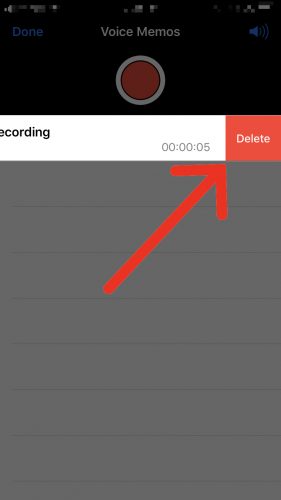
Ako zdieľať hlasovú poznámku
Ak chcete s niekým zdieľať hlasový záznam z iPhonu, klepnite na poznámku v aplikácii Hlasové poznámky a potom klepnite na modré tlačidlo zdieľania, ktoré sa zobrazí hneď pod tlačidlom prehrávania. Odtiaľto môžete zdieľať svoje poznámky prostredníctvom správ, pošty a niekoľkých ďalších aplikácií!
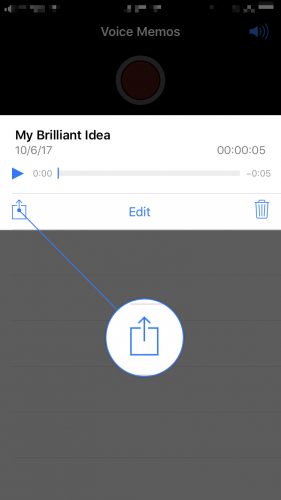
Poznámka pre seba: Hlasové poznámky sú úžasné!
Dúfam, že vám tento článok pomohol naučiť sa nahrávať hlas na iPhone. Ak sa tak stalo, dajte nám vedieť v sekcii komentárov nižšie alebo zdieľajte tento článok na sociálnych sieťach s rodinou a priateľmi!
Vďaka za prečítanie,
David L.